
Table des matières:
- Auteur John Day [email protected].
- Public 2024-01-30 09:06.
- Dernière modifié 2025-01-23 14:45.





Bonjour les amis, après avoir posé un projet d'artisanat aujourd'hui, je suis venu ici avec un projet arduino sympa. Cela a l'air vieux concept à l'extérieur, mais attendez les gars, j'ai une touche ici qui rend ce projet unique. Alors qu'est-ce qui est unique ici ?
Donc, ici, je vais vous montrer comment vous pouvez créer votre propre robot Bluetooth avec votre propre interface graphique. Oui, amis, vous pouvez définir les commandes à votre manière. Ceci n'est possible qu'en raison du type spécial de logiciel nommé remote xy. La télécommande xy vous permet de concevoir votre propre interface utilisateur graphique. En utilisant ce logiciel, vous pouvez réaliser de nombreux types de projets. Croyez-moi, c'est le moyen le plus simple de concevoir votre propre interface graphique. ALORS COMMENÇONS NOTRE TUTORIEL……..
Étape 1: Étape 1: MATÉRIEL REQUIS




1:-ARDUINO NANO OU UNO
2:-MODULE BLUETOOTH HC-05 OU HC-06
3:-CONDUCTEUR DE MOTEUR L293D
4:-4 OU 2 MOTEURS
5:-4 OU 2 ROUES
6:-BATTERIE
7:-CÂBLES CAVALIERS
8:-ET DERNIER SMARTPHONE OU TABLETTE
Étape 2: CONCEPTION DE LA PLATEFORME (CHÂSSIS)



Ici, j'ai utilisé du carton en bois pour fabriquer le châssis du robot. Ici, j'ai utilisé des pinces à moteur, vous pouvez utiliser du ruban adhésif double face au lieu de pinces. Tout d'abord, j'ai découpé le carton en bois dans la forme requise, puis je l'ai peint.
il est temps de faire des travaux de circuit
Étape 3: TRAVAUX DE CIRCUIT (CONNEXIONS)
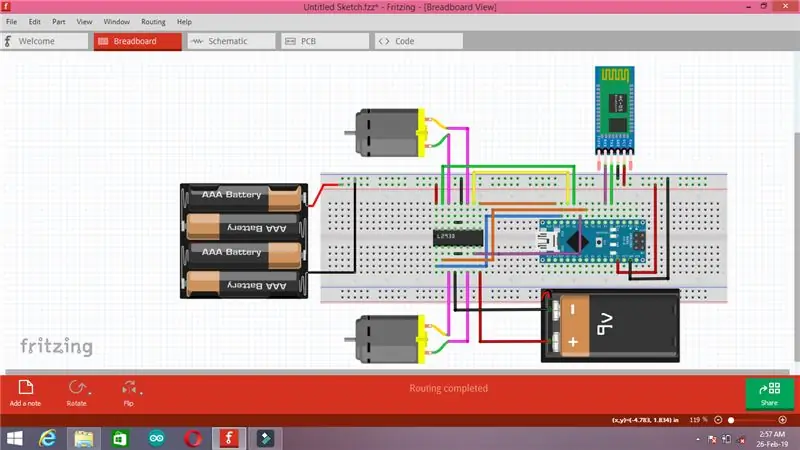


Connectez les pièces comme indiqué sur l'image
CONNEXIONS DU MODULE BLUETOOTH
RX DE HC-06 - TX D'ARDUINO
TX DE HC-06 - RX D'ARDUINO
VCC DE HC-06 - 5 VOLTS VCC D'ARDUINO
MASSE DE HC-06 - MASSE
CONNEXIONS ARDUINO ET L293D
ENTREE 1 DE L293D - D6 D'ARDUINO
ENTREE 2 DE L293D - D7 D'ARDUINO
ENTREE 3 DE L293D - D8 D'ARDUINO
ENTREE 4 DE L293D - D9 D'ARDUINO
ACTIVER 1 DE L293D - D10 D'ARDUINO
ACTIVER 2 DE L293D - D11 D'ARDUINO
VCC DE L293D - ALIMENTATION 12 OU 9 VOLTS
MASSE DE L293D - MASSE
VCC D'ARDUINO - ALIMENTATION 5 VOLTS
TERRE D'ARDUINO - TERRE
CONNEXIONS DEL
VCC DE LED - D13
MASSE DE LED - MASSE
Étape 4: CONCEPTION DE L'IUG (APPLICATION UTILISÉE)
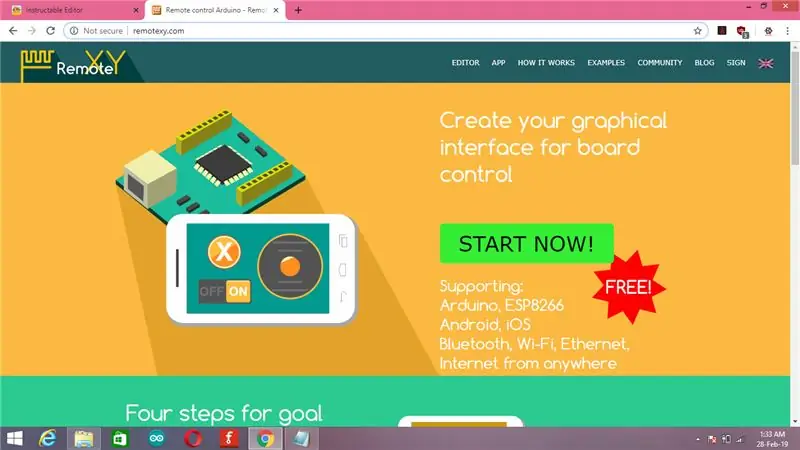
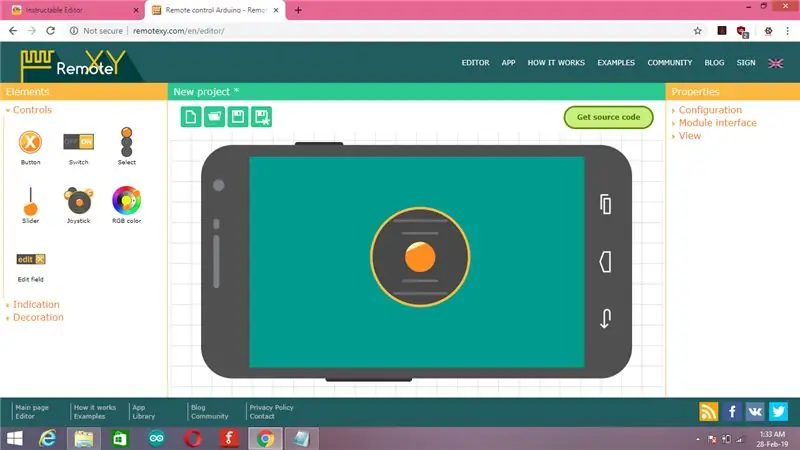
1:- Allez sur le site Web xy distant et concevez l'interface graphique (montrée dans la vidéo de A à Z (regardez la vidéo))
LIEN DU SITE WEB REMOTE XY: -
2:- Cliquez sur le code source d'obtention (coin supérieur gauche)
3:- Copiez le code donné, puis collez-le dans le code fourni par moi et téléchargez-le sur arduino (regardez la vidéo pour plus de détails)
4:- Allez sur le Play Store et recherchez la télécommande xy et installez-la
5:- Ouvrez la télécommande xy et connectez-vous avec l'arduino en cliquant sur le bouton + (coin supérieur gauche)
6:- Il est prêt à l'emploi
Étape 5: CONFIGURATION FINALE
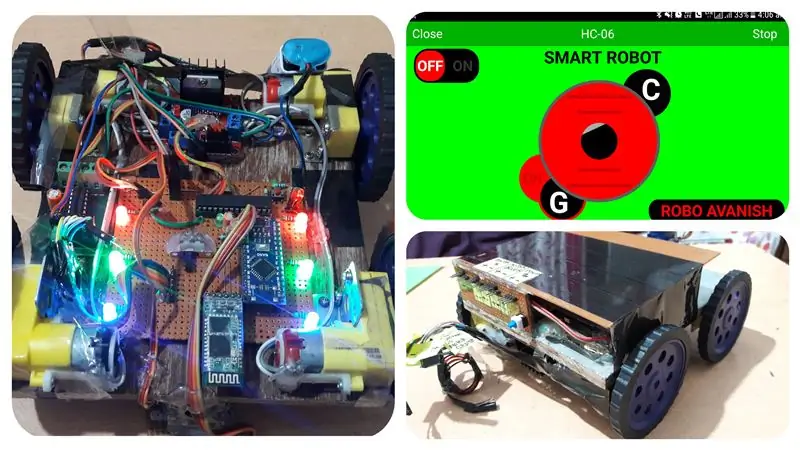
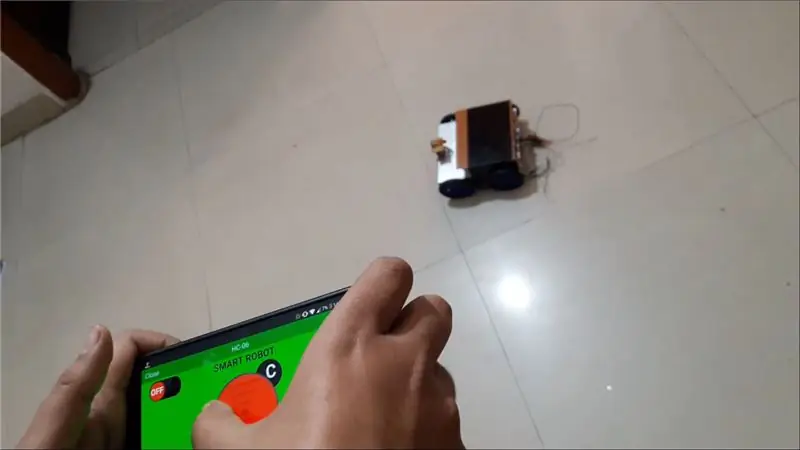

Connectez les moteurs avec le pilote de moteur et fixez tous les éléments sur la plate-forme avec des rubans adhésifs ou de la colle chaude
connectez 2 batteries 1 est de 5 volts et 2ème est de 9 ou 12 volts comme indiqué dans le schéma Allumez le robot et profitez
ALORS MERCI DE VOTRE VISITE ICI JE VOUS PROPOSE DE REGARDER MA VIDEO IL M'AIDE BEAUCOUP ET AUSSI SI VOUS VOULEZ ME SOUTENIR ALORS S'IL VOUS PLAÎT VISITEZ MA CHAÎNE YOU TUBE ET ABONNEZ-VOUS ET PARTAGEZ-LA AUSSI
Conseillé:
Créez votre propre horloge Nixie rétro avec un RTC ! : 7 étapes (avec photos)

Créez votre propre horloge Nixie rétro avec un RTC ! : Dans ce projet, je vais vous montrer comment créer une horloge nixie rétro. Cela signifie que je vais vous montrer comment contrôler les tubes nixie avec une alimentation CC haute tension, puis je combinerai 4 tubes nixie avec un Arduino, une horloge temps réel (RTC) et un cu
Créez votre propre éclairage d'ambiance avec le Raspberry Pi Zero : 5 étapes (avec photos)

Créez votre propre éclairage ambiant avec le Raspberry Pi Zero : Dans ce projet, je vais vous montrer comment combiner un Raspberry Pi Zero avec quelques pièces complémentaires afin d'ajouter un effet d'éclairage ambiant à votre téléviseur, ce qui améliore l'expérience de visionnage. Commençons
Créez votre propre système de suivi de sécurité par SMS GPS : 5 étapes (avec photos)

Créez votre propre système de suivi de sécurité SMS GPS : dans ce projet, je vais vous montrer comment combiner un module SIM5320 3G avec un Arduino et un transducteur piézoélectrique en tant que capteur de choc afin de créer un système de suivi de sécurité qui vous enverra l'emplacement de votre précieux véhicule par SMS quand je
Créez votre propre commande d'exécution par étape facile : 4 étapes

Créez votre propre commande d'exécution par étape facile: Ici, je vais montrer comment vous pouvez créer votre propre commande d'exécution dans le système d'exploitation Windows. En fait, cette fonctionnalité de Windows est excellente, ce qui est utile pour ouvrir instantanément la fenêtre de votre application. Alors maintenant, vous pouvez également créer votre commande pour ouvrir n'importe quelle application en entrant
Créez votre propre contrôle d'accès avec Please-open.it : 4 étapes

Construisez votre propre contrôle d'accès avec Please-open.it : Please-open.it est basé en France et nous allons être à temps plein sur ce projet. Nous souhaitons que les entreprises (Hôtels, Campings, gares, location…) bénéficient de solutions plus flexibles et, bien sûr, à moindre prix
